在Microsoft Word中,设置页面颜色的方法有多种,以下为其中几种常用的方法:(为office2016版本操作)
方法一:使用主题颜色
1. 打开Word文档,在菜单栏中选择“设计”。
2. 在“设计”选项卡中,找点击“页面颜色”下拉菜单。
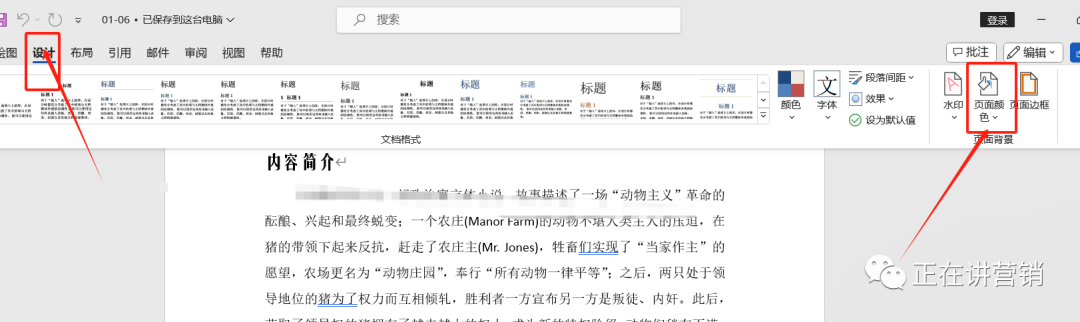
3. 在下拉菜单中,选择适合的颜色主题,或者在搜索框中输入关键词,例如“春天”、“活力”等,选择喜欢的主题颜色。
4. 点击选择的主题颜色,文档的页面颜色将自动变为所选主题颜色。
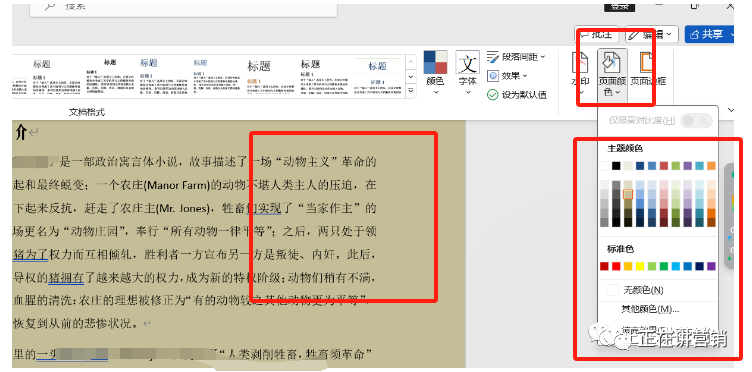
方法二:使用渐变色
1. 打开Word文档,在菜单栏中选择“设计”。
2. 在“设计”选项卡中,找到“页面颜色”选项,点击右侧的下拉菜单。
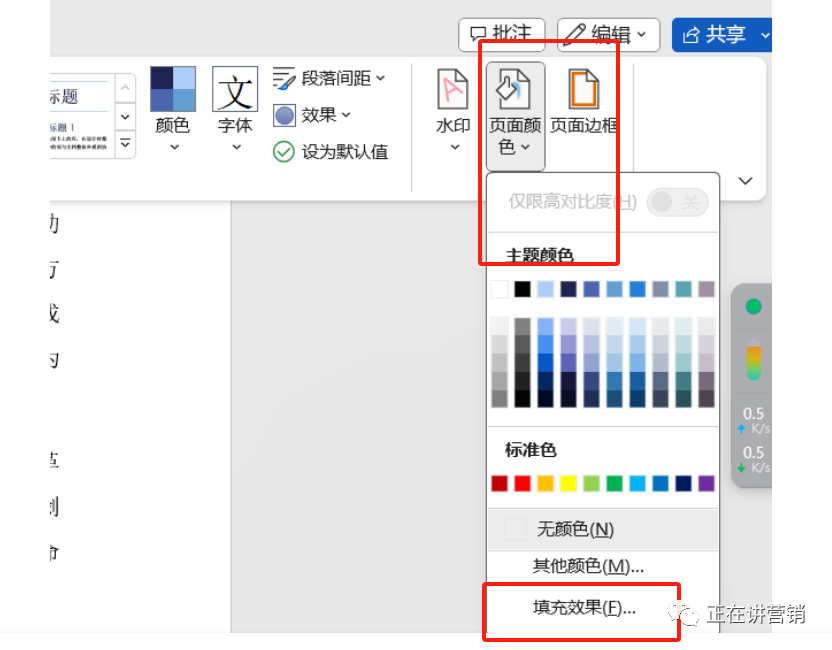
3. 在下拉菜单中,选择“填充效果”选项。
4. 在“渐变”选项中,可以选择预设的渐变色或者自定义渐变色。
5. 选择预设的渐变色,点击需要的颜色,文档的页面颜色将自动变为所选渐变色。
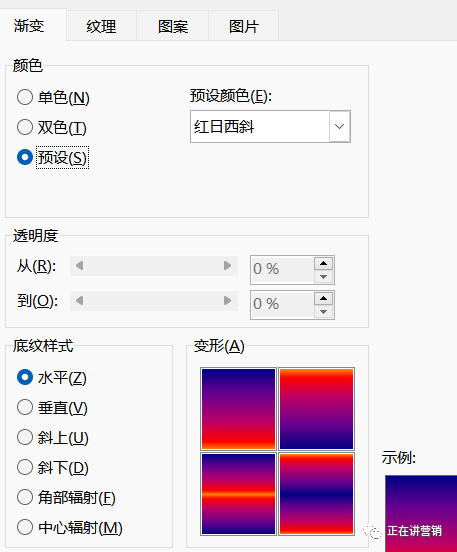
6. 选择自定义渐变色,可以调整颜色的起始、中间和结束位置的颜色和透明度,点击确定完成设置。
方法三:使用纹理填充、图案填充、图片填充
1. 打开Word文档,在菜单栏中选择“设计”。
2. 在“设计”选项卡中,找到“页面颜色”选项,点击右侧的下拉菜单。
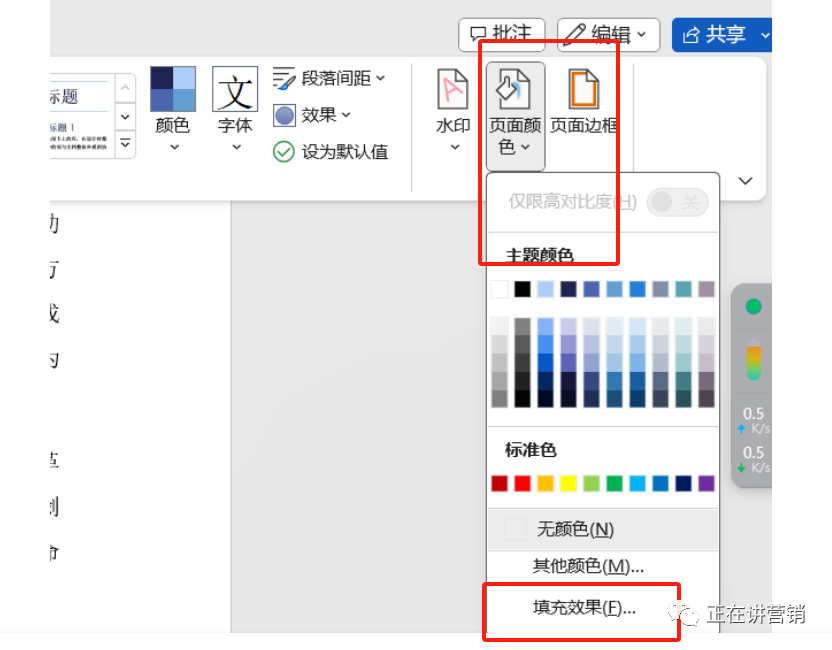
3. 在下拉菜单中,选择“填充效果”选项。
4. 在“纹理填充、图案填充、图片填充”选项中,可以选择预设的纹理、图案、图片或者自定义纹理、图案、图片。
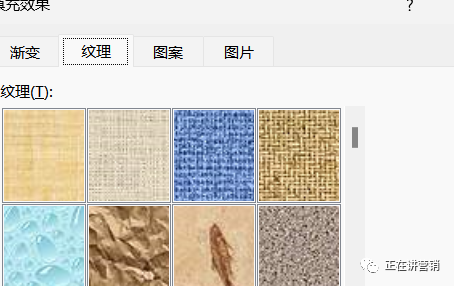
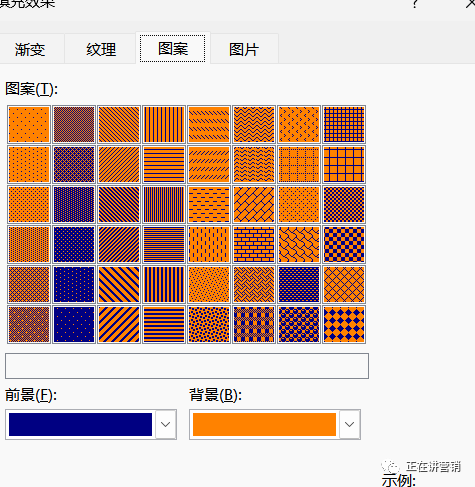
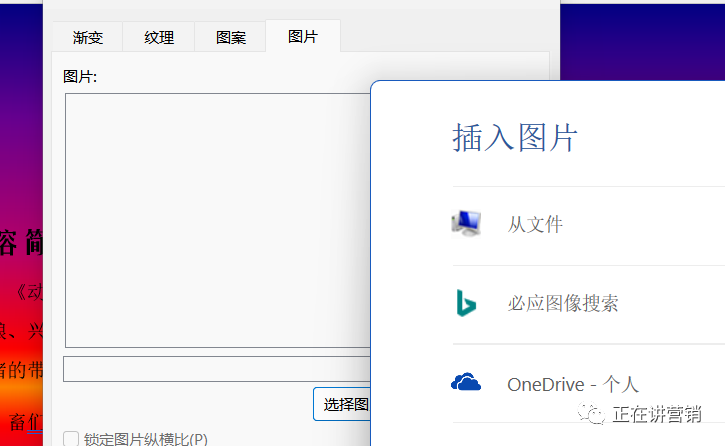
5. 选择好纹理、图案、图片,点击确定完成设置。




Parametrize源码拆解)



)
![[重学Python]Day3 函数和模块的使用](http://pic.xiahunao.cn/[重学Python]Day3 函数和模块的使用)







)

